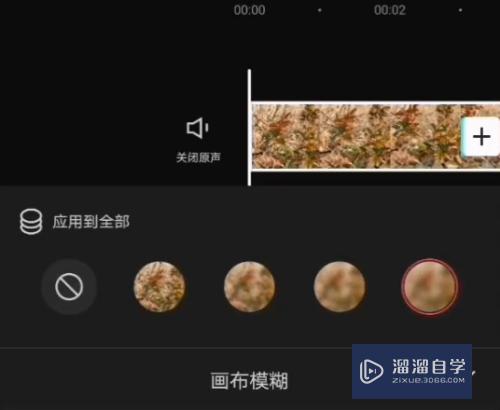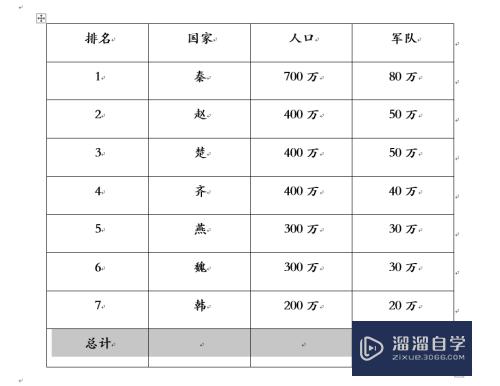CAD段线的起点和终点怎么调换(cad画线之后起点终点换位置)优质
在CAD里有时候为了算预应力长度。不得不人为将多段线的起点和终点互换来实现计算预应力。那么CAD段线的起点和终点怎么调换?其实操作很简单。下面几个简单的步骤来告诉大家。
工具/软件
硬件型号:神舟(HASEE)战神Z7-DA7NP
系统版本:Windows7
所需软件:CAD2010
方法/步骤
第1步
安装CAD。
需要注意的是CAD版本必须是2010以上版本。08及以下是不能实现的。
第2步
打开后。选择箭头所指方向。
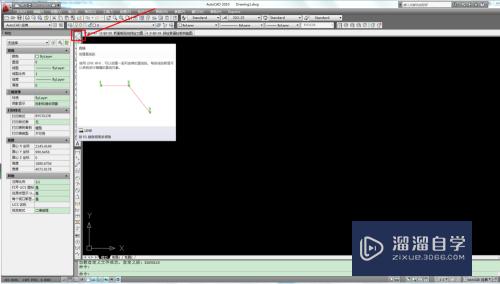
第3步
在黑色屏幕随便点一点。
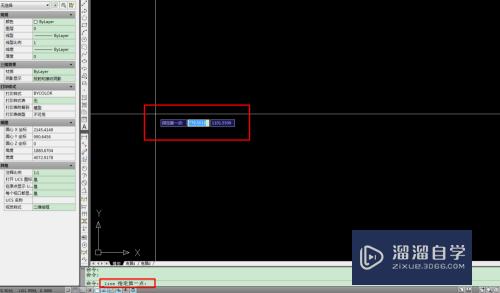
第4步
再选择第二点。
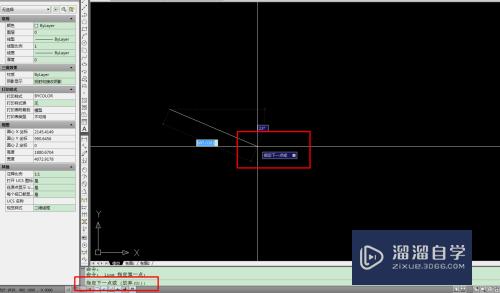
第5步
在命令栏输入“qe”多段线命令。
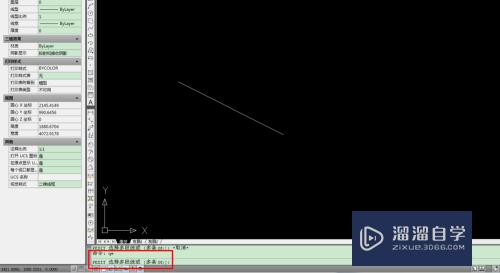
第6步
选择刚刚画的那根直线。
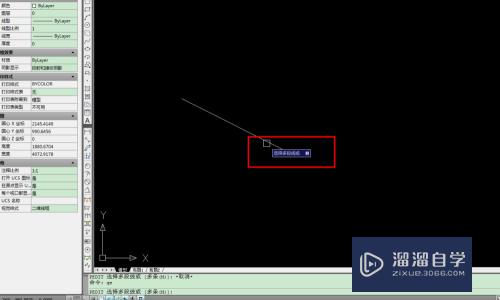
第7步
选择默认。
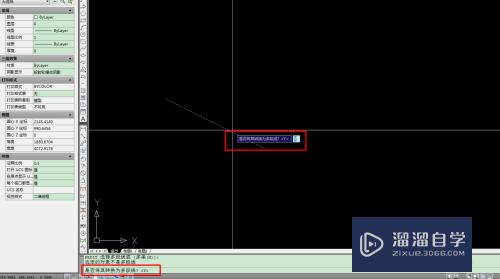
第8步
选择“编辑顶点E”后。就出现一个“X”形的地方。即为这根线的起点方向。
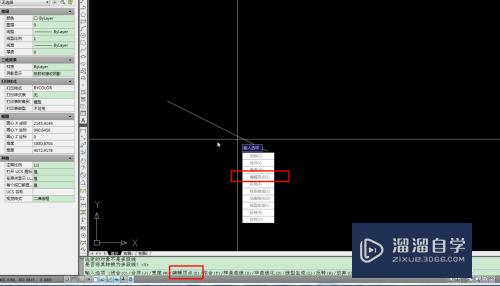
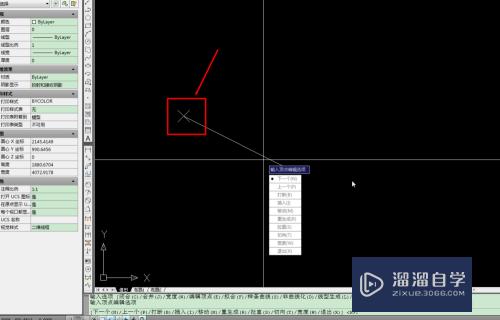
第9步
接下来。退出编辑后。重新键入“qe”。选择“反转R”。
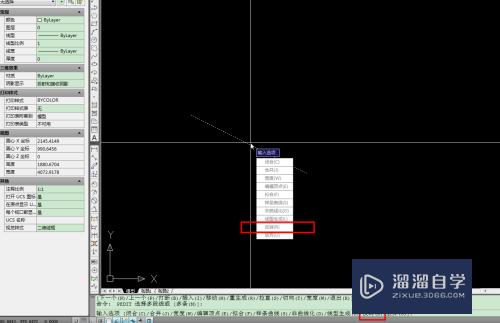
第10步
继续命令。不退出。如果操作失误的话。可以退出重新进入。
再次选择“编辑顶点E”。
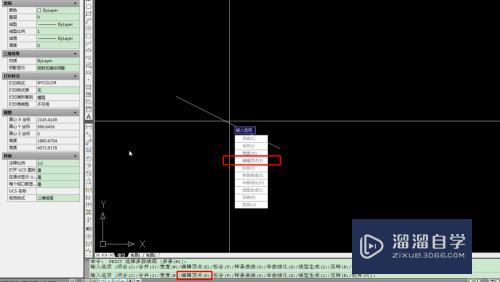
第11步
选择完毕后。此时出现“X”的位置就是调换后起点的位置。
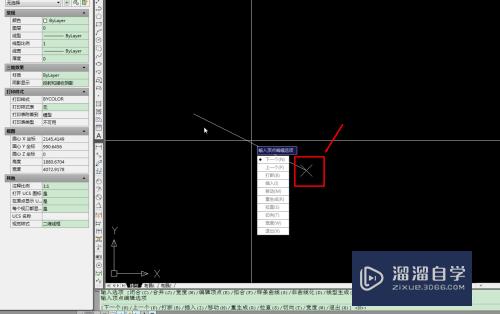
以上关于“CAD段线的起点和终点怎么调换(cad画线之后起点终点换位置)”的内容小渲今天就介绍到这里。希望这篇文章能够帮助到小伙伴们解决问题。如果觉得教程不详细的话。可以在本站搜索相关的教程学习哦!
更多精选教程文章推荐
以上是由资深渲染大师 小渲 整理编辑的,如果觉得对你有帮助,可以收藏或分享给身边的人
本文标题:CAD段线的起点和终点怎么调换(cad画线之后起点终点换位置)
本文地址:http://www.hszkedu.com/66478.html ,转载请注明来源:云渲染教程网
友情提示:本站内容均为网友发布,并不代表本站立场,如果本站的信息无意侵犯了您的版权,请联系我们及时处理,分享目的仅供大家学习与参考,不代表云渲染农场的立场!
本文地址:http://www.hszkedu.com/66478.html ,转载请注明来源:云渲染教程网
友情提示:本站内容均为网友发布,并不代表本站立场,如果本站的信息无意侵犯了您的版权,请联系我们及时处理,分享目的仅供大家学习与参考,不代表云渲染农场的立场!